选择适合编程的等宽字体如Fira Code、JetBrains Mono,设置字号14px-16px、行高1.5左右,启用语法高亮、缩进辅助和字符间距微调,优化排版提升可读性与编码舒适度。
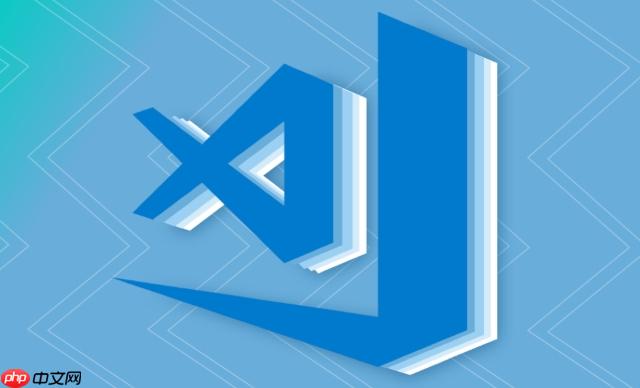
调整VSCode的字体和排版能显著提升代码可读性和编码舒适度。关键在于选择合适的字体、字号、行高以及启用必要的编辑器功能,让长时间阅读代码更轻松。
等宽字体确保每个字符宽度一致,有助于对齐代码结构。推荐使用专为编程优化的字体:
安装后,在设置中指定字体名称即可生效。
字号太小伤眼,太大浪费屏幕空间。建议根据显示器分辨率和个人视力调整:
良好的色彩对比和结构提示有助于快速识别代码块:
微调设置进一步提升阅读体验:
基本上就这些。合理搭配字体、尺寸与编辑器功能,能让VSCode既美观又实用,适应长时间编码需求。
以上就是如何调整VSCode的字体和排版以获得最佳可读性?的详细内容,更多请关注php中文网其它相关文章!

每个人都需要一台速度更快、更稳定的 PC。随着时间的推移,垃圾文件、旧注册表数据和不必要的后台进程会占用资源并降低性能。幸运的是,许多工具可以让 Windows 保持平稳运行。




Copyright 2014-2025 https://www.php.cn/ All Rights Reserved | php.cn | 湘ICP备2023035733号